用完这次豆包新功能,我想把PS卸了!
当前位置:点晴教程→知识管理交流
→『 技术文档交流 』
前段时间,豆包上又又又出新功能了。简单来说,“一句话可以编辑修改图片”了。
「READING」 在以前,比如我们看到一个好看的图,人物很好,但想换背景, 我们是不是只能用PS?而且这个技术相对普通人来说还是挺麻烦的。 同样,其他的AI,一换背景,整个图就变了。 不管是OpenAI 还是谷歌的 Gemini,总是达不到自己想要的效果。 于是有的伙伴就会选择美图秀秀等,但是抹完有时还是比较别扭; 那我们如果想换个衣服,换个脸,就更不容易了! 但现在有了豆包的这个新功能,这些统统搞定。 今天燕就来和大家分享下这个功能的实测体验: 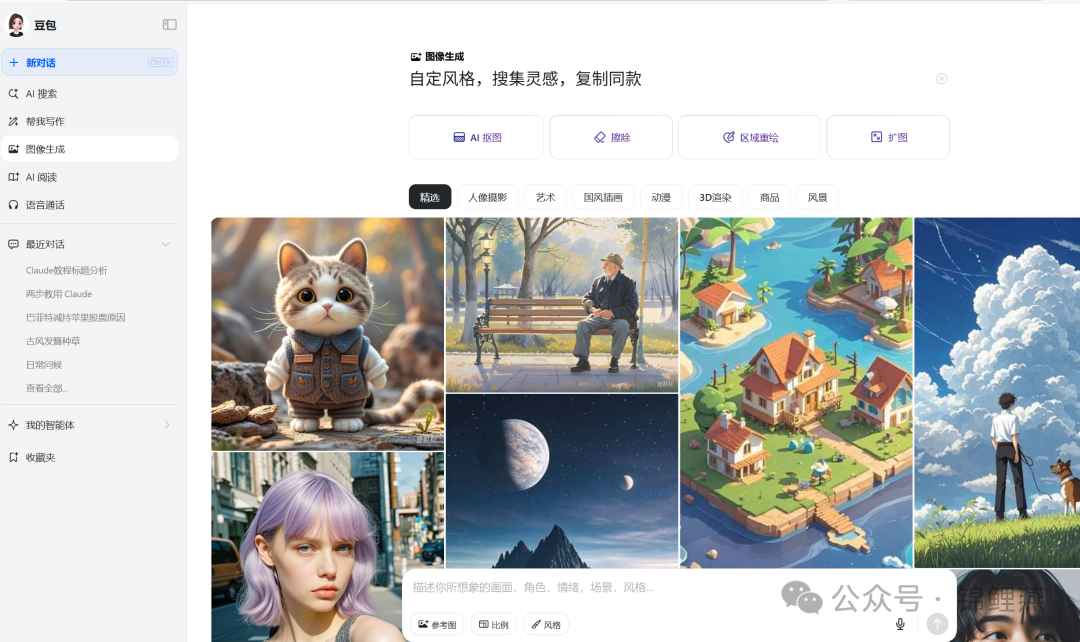 一、实测效果 我们先来看看效果: 1、去掉路人 PUBLIC SERVICE 提示词:去掉照片中的路人们   2、换背景 PUBLIC SERVICE 提示词:背景换成大海   3、换衣服 PUBLIC SERVICE 提示词:衣服换成红色短袖,戴个渔夫帽   4、换东西 PUBLIC SERVICE 提示词:把照片中的人的帽子变成绿色的鸭舌帽   5、提多个要求 PUBLIC SERVICE 提示词:衣服换成毛衣,变成短头发,背景换成布达拉宫。   6、换风格: PUBLIC SERVICE 提示词:把风格换成动漫风。   是不是特别好玩? 那如何进行操作了? 二、操作指南: 1、电脑网页版: PUBLIC SERVICE https://www.doubao.com/chat/ 按下回车键进入官网。可以选择用浏览器已登录的抖音好直接登录,或选择抖音扫码登录。 入口:点击“图像生成”,再点击“参考图”上传图片一张,对话框里描述想要的效果,发送等待即可生成。  2、手机APP PUBLIC SERVICE 我们可以打开手机应用商店,搜索下载安装”豆包“APP,安装完成点击图标就可以。可以选择抖音号直接登录,或登录页面选择授权登录即可。 点击下方“图片生成”,点击“参考图”描述如网页版一样操作 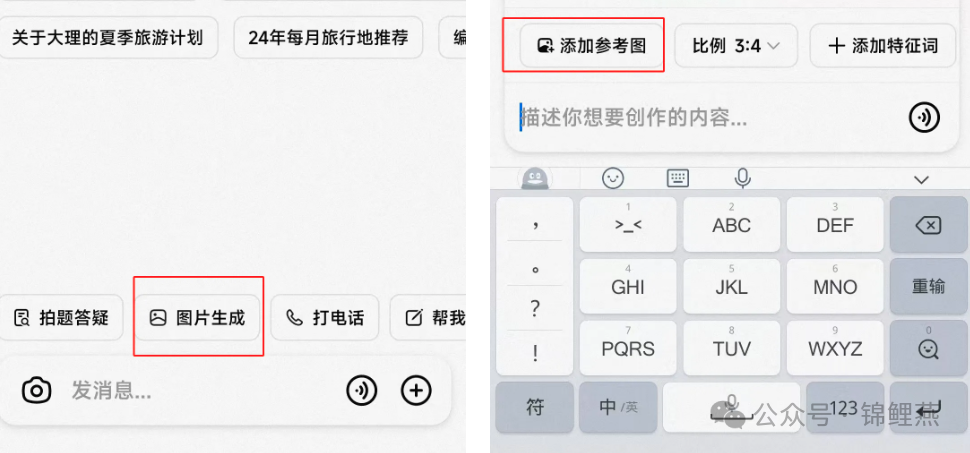 三、其他功能 看了上面的操作方式和呈现效果,是不是感觉既简单又方便。 综上所看,不止图片、截图还是梗图这一块,豆包都可以手到擒来 只要你想达到不同要求,只要给它提供不同的修改要求就可以。 除了上述这个新功能,没使用过豆包的伙伴,可以看看下面跟大家分享的常用功能: 1、写作功能: PUBLIC SERVICE (1)使用方法:明确写作目的和主题,比如演讲稿,我们就可以确定场合、对象核心、以及关键词及关键句子引导写作方向。 (2)注意:不要完全依赖豆包生成内容,即要得到高质量的写作,写完后建议自己思考和审核,符合自己的风格和价值观。 2、图像生成功能: PUBLIC SERVICE (1)使用方法:尽可能详细的描述图像的内容 (2)注意:图像生成结果可能和预期有所不同,我们可以多次调整提示词以弥补语言的局限性和算法的不确定性。 3、阅读总结功能: PUBLIC SERVICE (1)使用方法:提供总结的文本内容,可以是文章链接、文档内容,也可直接复制粘贴。对于长文本,可以先分段给豆包进行总结,再综合各个部分总结 (2)注意:总结时可能会遗漏一些细节,故参考总结的同时,最好阅读原文更深入理解。而且不同的文本侧重点不一样,有不同的总结方法,需要结合自己专业知识对知识对总结进行修正和完善。 4、AI搜索功能 PUBLIC SERVICE (1)使用方法:可以使用关键词组合来缩小搜索范围,若要特定类型,比如新闻、文献等在提问中可以明确说明。 (2)注意:对于全面信息检索,可结合多种工具进行。 5、AI音乐生成 PUBLIC SERVICE (1)使用方法:需要描述音乐风格、情感、节奏,还有旋律等。若有特定主题或场景,也可跟豆包说 (2)注意:与专业音乐有一定差距,若想质量高,可以和专业人士合作进一步加工。 6、解题答疑功能: PUBLIC SERVICE (1)使用方法:清楚的描述问题,包括题目的问题背景、已知条件和具体要求等。 (2)注意:结果仅供参考,我们可通过自己思考来针对专业性强的问题进行深入学习。 7、除此之外,还有其他的智能体,大家可以一一去探索发现其新的功能以及可以对自己学习工作有用的功能。 四、总结 目前看来豆包的功能非常强大,趁现在还免费,大家可赶紧体验起来,毕竟这些大模型每月上千万的成本消耗,说不准后面要收费了。 阅读原文:原文链接 该文章在 2025/1/7 11:40:20 编辑过 |
关键字查询
相关文章
正在查询... |